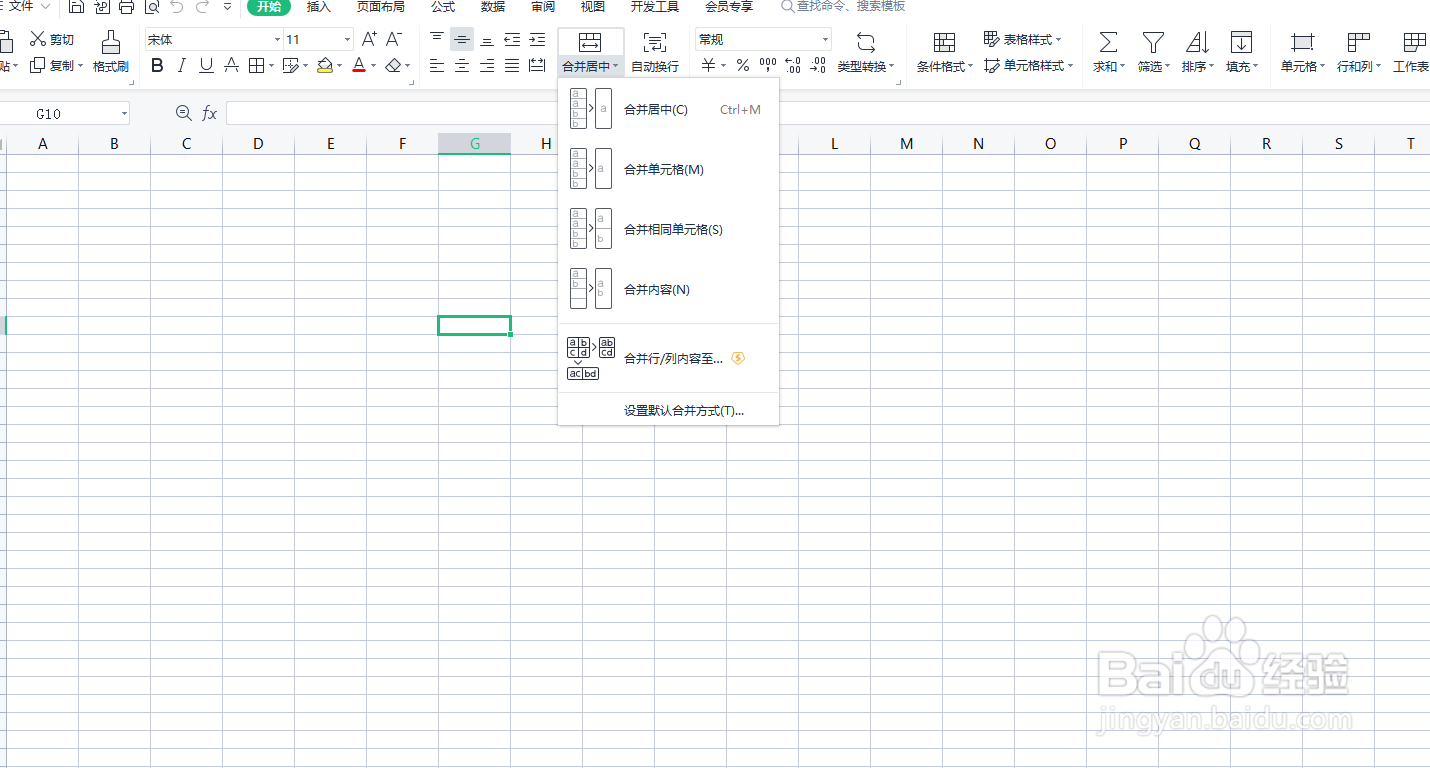1、打开WPS OFFICE软件,没下载的话百度搜索WPS去官网下载即可

2、以WPS 表格就是通常说的Excel为例,打开表格,左上角有很多工具栏。以开始工具栏的“合并居中”下拉菜单为例,点击向下箭头,可以发现有下拉菜单选项,如果用微信或QQ截图,下拉菜单就会消失

3、同时按下键盘快捷键【Win蟠校盯昂dow+Shift+S】,等待屏幕变暗,就会自动弹出截图选择框(矩形、任意形状、轻拔吴悃窗口、全屏截图),用鼠标圈出想要的形状,这时候你就可以进行截图啦,截图后右下角会弹出“截图已保存到剪切板”。点击右下角,打开图片。
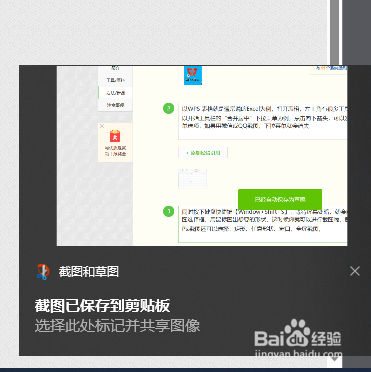
4、右上角点保存按钮,存在桌面或其他文件夹即可。如果用WPS Word,直接剪切在Word里再保存也可以。
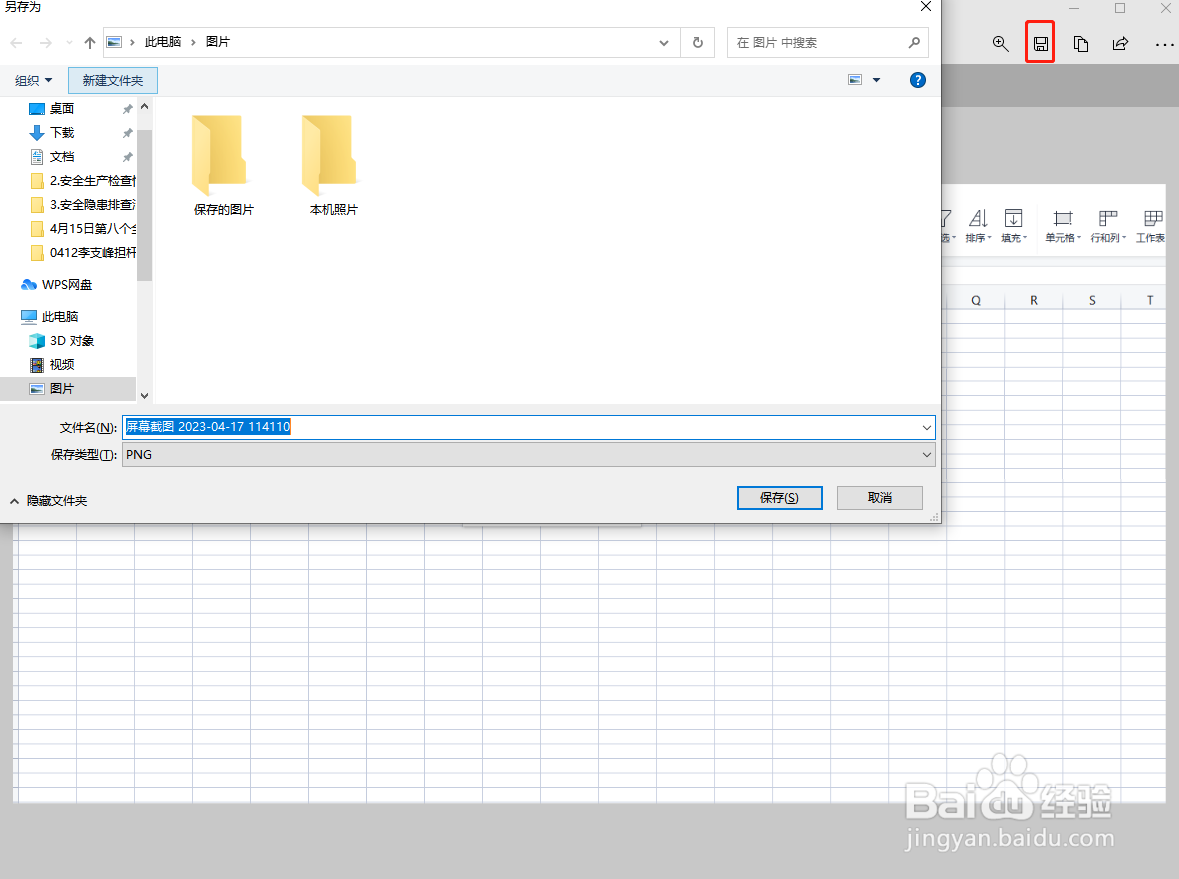
5、最终的截图,我们就可以看到下拉菜单截图成功啦